win7液晶触摸屏HID描述符
7寸触摸液晶显示器使用说明书

彩色液晶显示器使用说明书尊敬的用户:欢迎使用本公司生产的微型彩色触摸(可选)液晶显示器,本显示器采用先进的集成电路与质量上等的TFT LCD显示屏,具有功耗低、性能稳定、无辐射等优点。
本显示器外观小巧、操作方便、安全,具有VGA、AV输入,不仅可做为闭路监视系统、车用影视、PC操作系统、车船导航系统的配套显示,亦可应用配套于仪表仪器,工控自动化的显示系统。
为了可靠的、长期的正常使用,达到最佳视听效果,请认真阅读本使用说明书注意事项1. 请采用随机配置的电源适配器,如果因为需要,请注意提供合格的电源。
.2. 不要将机子放于日光下爆晒,也不要在过冷过热或潮湿的地方存放、使用.3. 使用时显示屏幕应避开强光照射,以保证图像效果及机子的长期使用.4. 机子内部虽有防震保护措施,但还应避免剧烈碰撞。
5.配有触摸功能的显示器,操作时应避免用力过度,以免损伤触摸屏表面。
6. 不要用化学试剂或溶剂擦洗机子.请用软布擦除机子上的尘污,以保证本机的亮丽.7. 机内无用户可调组件,非专业人员,请勿自行打开本机或自行尝试修理本产品!以免造成不必要的损坏.目录一.产品特征------------------- 3●.本机键说明------------------ 4●.遥控器说明------------------ 4●.配套电缆线------------------ 4●.电源、信号线与本机的连接---- 5二.操作说明------------------- 6●.菜单操作说明---------------- 6●.菜单说明-------------------- 71.PC状态下的菜单------------ 72.AV状态下的菜单------------ 9三.技术参数------------------- 11四.随机附件------------------- 11五.常见问题排除---------------- 12一.产品特征:●本机键说明图片1:1.指示灯2.:电源(POWER)开/关机键,用于机子工作或待机状态的选择3.:进行VGA, AV输入信号的切换4.:音量减,直接按此键控制音量的减小,菜单中用于设定值的调整5.红外线接收窗6.:音量加,直接按此键控制音量的加大,菜单中用于设定值的调整7.:按此键弹出OSD菜单, 红外线接收窗8.项目选择键或在VGA模式下进行自动相位调整9.:项目选择键或者直接地调整亮度10.D C12V输入电压端口11.H DMI输入端口12.S KS输入端口●遥控器说明●图片2:1.:电源控制键,用于整机工作与待机的选择2.:静音键,按此键可关闭声音,再按则可恢复声音3.:菜单键,按此键弹出OSD菜单4.: 音量控制键,直接按此键为音量的减小;OSD菜单中用于设定值的调整5.: 音量控制键,直接按此键为音量的增加;OSD菜单中用于设定值的调整6.: OSD 菜单中用于调整项目的选择7.: OSD 菜单中用于调整项目的选择8.: 图像画面4:3/16:9切换9.:图像画面的上下反转切换10.:图像画面左右反转切换11.:AV1/AV2/ PC信号输入模式切换选择●配套电缆线图片3. (AV线)1.SKS 插头与监视器背面的SKS输入插口对准插入2.黑色9芯插头:VGA信号输入(与图4的1对齐后连接)3.黑色插口:DC12V电源输入插口4.黄色RCA插头:视频1(AV1)输入插头5.白色RCA插头:音频输入插头6.红色RCA插头:视频2(AV2)输入插头图片4. (VGA线)1.黑色9芯插头连接到图片3的9芯插头B端口,连接到电脑主机的USB端口.3.VGA信号输入端口,连接到电脑的VGA输出端口●电源、信号线与本机的连接1. 将配套电缆线中的SKS 插头与监视器背面的SKS输入插口对准插入,确保其接触良好后再将其另一端的信号输入端子与相应的信号相接.如下所述:2. 9芯黑色插头(图片3)与图片4的9芯插口对接(标识箭头对齐后插入),图片4中VGA信号输入插头与电脑后部的VGA输出插口对接后拧紧螺丝. USB端口与电脑的触摸屏USB接口对接.3. 黄色RCA插口连接视频信号14. 红色RCA插口连接视频信号25. 白色RCA插口连接音频信号6. 黑色插口连接DC12v电源输入7. 当使用机子的时候.请使用本机配套的电源适配器,如果因为其他原因需要使用其他品种的电源,请注意提供的应该是供给功率不小于10W的DC12V±10%的合格电源。
HID报告描述符
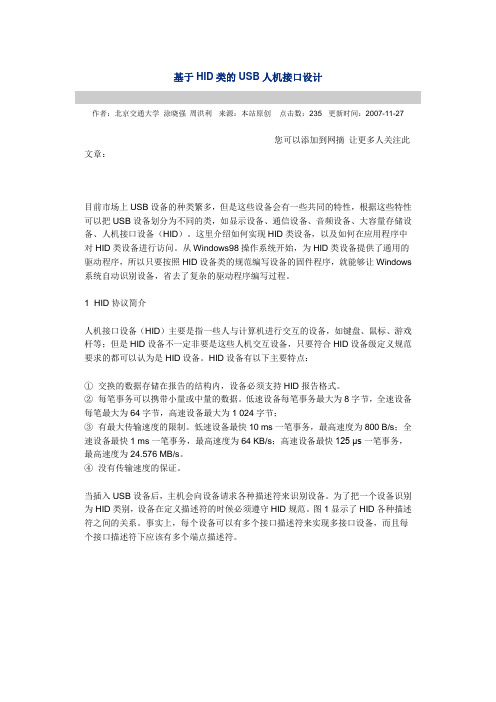
基于HID 类的USB 人机接口设计作者:北京交通大学 涂晓强 周洪利 来源:本站原创 点击数:235 更新时间:2007-11-27您可以添加到网摘 让更多人关注此文章:目前市场上USB 设备的种类繁多,但是这些设备会有一些共同的特性,根据这些特性可以把USB 设备划分为不同的类,如显示设备、通信设备、音频设备、大容量存储设备、人机接口设备(HID )。
这里介绍如何实现HID 类设备,以及如何在应用程序中对HID 类设备进行访问。
从Windows98操作系统开始,为HID 类设备提供了通用的驱动程序,所以只要按照HID 设备类的规范编写设备的固件程序,就能够让Windows 系统自动识别设备,省去了复杂的驱动程序编写过程。
1 HID 协议简介人机接口设备(HID )主要是指一些人与计算机进行交互的设备,如键盘、鼠标、游戏杆等;但是HID 设备不一定非要是这些人机交互设备,只要符合HID 设备级定义规范要求的都可以认为是HID 设备。
HID 设备有以下主要特点:① 交换的数据存储在报告的结构内,设备必须支持HID 报告格式。
② 每笔事务可以携带小量或中量的数据。
低速设备每笔事务最大为8字节,全速设备每笔最大为64字节,高速设备最大为1 024字节;③ 有最大传输速度的限制。
低速设备最快10 ms 一笔事务,最高速度为800 B/s ;全速设备最快1 ms 一笔事务,最高速度为64 KB/s ;高速设备最快125 μs 一笔事务,最高速度为24.576 MB/s 。
④ 没有传输速度的保证。
当插入USB 设备后,主机会向设备请求各种描述符来识别设备。
为了把一个设备识别为HID 类别,设备在定义描述符的时候必须遵守HID 规范。
图1显示了HID 各种描述符之间的关系。
事实上,每个设备可以有多个接口描述符来实现多接口设备,而且每个接口描述符下应该有多个端点描述符。
图1 HID各种描述符之间的关系从图1中可以看出,除了USB标准定义的一些描述符外,HID设备还必须定义HID描述符。
HID 报告描述符终极解析

USB HID Report终极解析 HID的报告描述符巨难懂,关键是数据格式与每一位代表的意思。
经过三天的研究,终于将HID Report的每一个数据位的含义弄清楚了,现将数据解析如下,最后附上了一个HID 通信的Report例子。
以一个键盘的HID Report为例:键盘的HID报告描述符:code char KeyBoardReportDescriptor[63] = {0x05, 0x01, // USAGE_PAGE (Generic Desktop)0x09, 0x06, // USAGE (Keyboard)0xa1, 0x01, // COLLECTION (Application)0x05, 0x07, // USAGE_PAGE (Keyboard)0x19, 0xe0, // USAGE_MINIMUM (Keyboard LeftControl)0x29, 0xe7, // USAGE_MAXIMUM (Keyboard Right GUI)0x15, 0x00, // LOGICAL_MINIMUM (0)0x25, 0x01, // LOGICAL_MAXIMUM (1)0x75, 0x01, // REPORT_SIZE (1)0x95, 0x08, // REPORT_COUNT (8)0x81, 0x02, // INPUT (Data,V ar,Abs)0x95, 0x01, // REPORT_COUNT (1)0x75, 0x08, // REPORT_SIZE (8)0x81, 0x03, // INPUT (Cnst,V ar,Abs)0x95, 0x05, // REPORT_COUNT (5)0x75, 0x01, // REPORT_SIZE (1)0x05, 0x08, // USAGE_PAGE (LEDs)0x19, 0x01, // USAGE_MINIMUM (Num Lock)0x29, 0x05, // USAGE_MAXIMUM (Kana)0x91, 0x02, // OUTPUT (Data,V ar,Abs)0x95, 0x01, // REPORT_COUNT (1)0x75, 0x03, // REPORT_SIZE (3)0x91, 0x03, // OUTPUT (Cnst,V ar,Abs)0x95, 0x06, // REPORT_COUNT (6)0x75, 0x08, // REPORT_SIZE (8)0x15, 0x00, // LOGICAL_MINIMUM (0)0x25, 0xFF, // LOGICAL_MAXIMUM (255)0x05, 0x07, // USAGE_PAGE (Keyboard)0x19, 0x00, // USAGE_MINIMUM (Reserved (no event indicated))0x29, 0x65, // USAGE_MAXIMUM (Keyboard Application)0x81, 0x00, // INPUT (Data,Ary,Abs)0xc0 // END_COLLECTION};具体分析如下:code char KeyBoardReportDescriptor[63] = {0x05, 0x01, // USAGE_PAGE (Generic Desktop)// 分析根据HID短项目数据格式短项目的编码形式如下:0x05 = 0000 01010000:Usage Page01:bType,全局(bType = 0:主项目;bType = 1:全局项目;bType = 2:区域项目;)01:bSize,1字节(BSize 用来指出项目的数据所需字节的数目,该数目仅可以为0(当bSize=0),1(当bSize=1),2(当bSize=2),和4(当bSize=3)﹔注意不可以为3个字节。
hid descriptor tool使用手册

hid descriptor tool使用手册HID Descriptor Tool是一种强大的工具,用于创建和编辑HID(Human Interface Device)描述符。
通过使用HID Descriptor Tool,用户可以轻松地定义并修改HID设备的行为和功能。
以下是一份使用手册,为您提供使用HID Descriptor Tool的准确指导。
1. 安装HID Descriptor Tool首先,确保您已从官方网站下载并安装了HID Descriptor Tool软件。
安装完成后,打开程序并进行以下步骤。
2. 创建新的HID描述符在HID Descriptor Tool的主界面上,您将看到一个“新建”按钮。
单击该按钮,您可以创建一个新的HID描述符。
在新建的HID描述符中,您可以指定设备的厂商ID、产品ID、设备名称等。
3. 编辑HID描述符HID Descriptor Tool的界面提供了一个直观的图形化编辑器,用于修改HID描述符的属性和参数。
您可以通过拖拽和放置元素来定义设备的按键、鼠标、触摸板等功能。
此外,您还可以自定义每个功能的功能码、最小值、最大值等。
4. 验证和保存HID描述符在您完成对HID描述符的编辑后,使用HID Descriptor Tool提供的“验证”功能来确保描述符的正确性。
此功能将检查您所定义的功能是否符合HID规范。
如果验证通过,您可以保存描述符并导出为二进制文件或C代码。
5. 导入和修改现有的HID描述符HID Descriptor Tool还允许您导入和修改现有的HID描述符。
只需点击“导入”按钮,并选择要导入的描述符文件。
然后,您可以在编辑器中修改描述符的各个元素,以满足您的需求。
6. 生成HID报表描述符在HID Descriptor Tool中,您还可以生成HID报表描述符。
通过选择设备的类型和功能,工具将自动生成报表描述符的模板。
您随后可以根据需要对其进行微调和修改。
HID销售手册 (2.0最新版本)

•一键网上飞
体验网上精彩生活,只要轻松一按!
HiD的概念标准(熟记!!)
多兼容的技术支持点;
1、兼容模拟信号(RF、AV、S端子);
可连接设备:录象机、VCD、普通DVD等 2、兼容高清晰数字信号: VGA端子--适用于高清晰图片、文字显示 可连接设备:电脑、高清晰数字信号机顶盒、高清晰逐行DVD、网络 机顶盒等 高清晰分量端子(Y/Pb/Pr)--适用于高清晰活动画面显示
一、多媒体显像管(MMT) 二、60HZ逐行扫描技术 三、多种输入端子,超强兼容各种信号源
四、其他关键软硬件技术(略)
HiD的技术优势一多媒体显像管
多媒体显像管(MMT)
*多媒体显像管英文全称Multimedia Tube,缩写为MMT
多媒体显像管是彩管厂家专门开发的一种支持比普通显像 管高一倍以上行频和场频的显像管,MMT是介于普通显 像管与电脑显示器管之间的产品,它能显示较高显示点阵 或格式。
消 费 者 利 益
3、消除线间闪烁 和行结构线造成的锯齿、毛边等 4. 实现网页、图片、文字的高清晰 消 费 者 利 益
消 费 者 利 益
利益主张:
HID多兼容 一机到未来
利益主张:
利益主张:
一键轻松上网 信息扑面而来
HID让电视和电脑信号全面清晰
启动家庭信息时代
HiD的核心技术优势
HiD的核心技术优势
启动家庭信息时代hidhid的核心技术优势的核心技术优势一多媒体显像管一多媒体显像管mmtmmt二60hz60hz逐行扫描技术逐行扫描技术三多种输入端子超强兼容各种信号源三多种输入端子超强兼容各种信号源四其他关键软硬件技术略四其他关键软硬件技术略hid的核心技术优势hid的技术优势一多媒体显像管多媒体显像管多媒体显像管mmtmmt多媒体显像管多媒体显像管英文全称英文全称multimediatubemultimediatube缩写为缩写为mmtmmt多媒体显像管多媒体显像管是彩管厂家专门开发的一种支持比普通显像是彩管厂家专门开发的一种支持比普通显像管高一倍以上行频和场频的显像管管高一倍以上行频和场频的显像管mmtmmt是介于普通显是介于普通显像管与电脑显示器管之间的产品它能显示较高显示点阵像管与电脑显示器管之间的产品它能显示较高显示点阵或格式
HID设备报告描述符详解_划出重点

USB/HID设备报告描述符详解概述:报告在这里意思是数据传输(data transfer),而报告描述符是对这些传输的数据作用途(usage)上的说明。
USB通讯协议的规范是以1ms产生一个USB帧(frame),USB设备可以每一个帧中发送和接收一个交换(transaction)。
交换是由几个封包(packet)组成,而传输是由一个或几个交换来完成传送一口中有效的数据。
在这里,传输和报告的意思相类似。
传输方式有四种,初始学一般只要了解控制型传输(control trans fer)和中断型传输(interrupt transfer)即可。
控制型传输是当需要时才执行传输要求,是最一般的传输方式,组态、命令和状态的通讯都可以使用控制型传输;控制型传输主要用于消息型数据(message-type data)。
中断型传输目的在做重复的数据更新(recurring data)传输,精确一点而言,即是在每个有限有周期内(b ounded period)作至少一次的小量数据发送或接收;所以适用于流动型数据(str eam-type data),注意这里所谓的周期时间就是在端点描述符中的轮询间隔时间。
报告有三种:input,output,和Feature.后面将作进一步介绍。
中断型输入管线(inter rupt in pipe)仅可以传送input报告;中断型输出管线(interrupt out pipe)仅可以传送output报告;但是控制型管线(control pipe)可以传送input,output和feature报告。
端点描述符有声明所使用的端点为何种管线。
数据本身没有任何意义,要赋于用途才能明确其为控制什么(control);例如设备上的按钮指示灯和X与Y轴的位移等都通称控制,数据则为按钮和指示灯的开关状态或X与Y轴的位移量。
为了这个目的应运而生报告描述符,其将数据的操控与它的用途作一对一的对应,所以解读报告后就可以知道每个数据作何种操作。
关于USBHID协议以及鼠标键盘描述符的解释【转】

关于USBHID协议以及⿏标键盘描述符的解释【转】转⾃:⼀.HID设备识别前⾯有提到关于SCSI协议的USB设备实现。
现在来谈谈USBHID设备。
HID全称Human Interface Device。
HID协议⾥增加了HID描述符和报告描述符,以及特定的关于HID的类请求。
HID设备的通信是通过报表来进⾏的。
据说,报告描述符是USB设备中最难的描述符了。
关于HID描述符可以参考HID协议。
接下来我们谈谈报告描述符。
⼆.报告描述符每⼀个HID设备都有⾃⼰的报告描述符。
报告描述符有三种类项⽬:Main类项⽬,Global类项⽬,Local类项⽬。
具体看下表Global作⽤域是遇到下⼀个同名Global,Local作⽤域是遇到下⼀个Main(Input,Output,Feature)。
Usage Min-Max表⽰有⼏种功能,Logical Min-Max表⽰有⼏种状态。
每个报告描述符都有报告ID,报告ID是⽤来区别复合设备的。
在报告描述符⾥没有写报告ID,默认报告ID是0。
USB的控制端点可以进⾏Input,Output,Feature项⽬的传输,中断端点可以进⾏Input,Output传输。
三.⿏标和键盘的报告描述符(1)键盘的报告描述符1. 0x05,0x01,// Global Generic Desktop2. 0x09,0x06,// Local KeyBoard3. 0xA1,0x01,// Main app collection4. 0x05,0x07,// Global KeyBoard5. //////////////////////////////////第1字节6. 0x19,0xe0,// Local Usage Min (KeyBoard LeftControl)7. 0x29,0xe7,// Local Usage Max (KeyBoard Right GUI)8. 0x15,0x00,// Global Logical Min9. 0x25,0x01,// Global Logical Max10. 0x95,0x08,// Global ReportCount11. 0x75,0x01,// Global ReportSize12. 0x81,0x02,// Main Input(Data,Var,Abs)13. //////////////////////////////////第2字节14. 0x95,0x01,// Global ReportCount15. 0x75,0x08,// Global ReportSize16. 0x81,0x03,// Main Input(Cnst,Var,Abs)17. //////////////////////////////////第3-8字节18. 0x95,0x06,// Global ReportCount19. 0x75,0x08,// Global ReportSize20. 0x15,0x00,// Global Logical Min21. 0x26,0xff,0x00,//Global Logical Max22. 0x19,0x00,// Local Usage Min23. 0x29,0x65,// Local Usage Max24. 0x81,0x00,// Main Output(Data,Ary,Abs)25. ////////////////////////////////1字节输出报告26. 0x15,0x00,// Global Logical Min27. 0x25,0x01,// Global Logical Max28. 0x95,0x05,// Global ReportCount29. 0x75,0x01,// Global ReportSize30. 0x05,0x08,// Global LED31. 0x19,0x01,// Local Usage Min32. 0x29,0x05,// Local Usage Max33. 0x91,0x02,// Main Output(Data,Var,Abs)34. ////////////////////////////////补⾜上⾯变成1个字节35. 0x95,0x01,// Global ReportCount36. 0x75,0x03,// Global ReportSize37. 0x91,0x03,// Main Output(Cnst,Var,Abs)38. 0xc0 // Main End collection键盘的描述符共有8字节的输⼊报告和1字节的输出报告。
HID设备报告描述符详解_划出重点

HID设备报告描述符详解_划出重点USB/HID设备报告描述符详解概述:报告在这里意思是数据传输(data transfer),而报告描述符是对这些传输的数据作用途(usage)上的说明。
USB通讯协议的规范是以1ms产生一个USB帧(frame),USB 设备可以每一个帧中发送和接收一个交换(transaction)。
交换是由几个封包(packet)组成,而传输是由一个或几个交换来完成传送一口中有效的数据。
在这里,传输和报告的意思相类似。
传输方式有四种,初始学一般只要了解控制型传输(control transfer)和中断型传输(interrupt transfer)即可。
控制型传输是当需要时才执行传输要求,是最一般的传输方式,组态、命令和状态的通讯都可以使用控制型传输;控制型传输主要用于消息型数据(message-type data)。
中断型传输目的在做重复的数据更新(recurring data)传输,精确一点而言,即是在每个有限有周期内(bounded period)作至少一次的小量数据发送或接收;所以适用于流动型数据(stream-type data),注意这里所谓的周期时间就是在端点描述符中的轮询间隔时间。
报告有三种:input,output,和Feature.后面将作进一步介绍。
中断型输入管线(interrupt in pipe)仅可以传送input报告;中断型输出管线(interrupt out pipe)仅可以传送output报告;但是控制型管线(control pipe)可以传送input,out put和feature报告。
端点描述符有声明所使用的端点为何种管线。
数据本身没有任何意义,要赋于用途才能明确其为控制什么(control);例如设备上的按钮指示灯和X与Y轴的位移等都通称控制,数据则为按钮和指示灯的开关状态或X与Y轴的位移量。
为了这个目的应运而生报告描述符,其将数据的操控与它的用途作一对一的对应,所以解读报告后就可以知道每个数据作何种操作。
- 1、下载文档前请自行甄别文档内容的完整性,平台不提供额外的编辑、内容补充、找答案等附加服务。
- 2、"仅部分预览"的文档,不可在线预览部分如存在完整性等问题,可反馈申请退款(可完整预览的文档不适用该条件!)。
- 3、如文档侵犯您的权益,请联系客服反馈,我们会尽快为您处理(人工客服工作时间:9:00-18:30)。
下面是win7触摸描述符
0x05, 0x0d, // USAGE_PAGE (Digitizers) 0
0x09, 0x04, // USAGE (Touch Screen) 2
0xa1, 0x01, // COLLECTION (Application) 4
0x85, 0xaa, // REPORT_ID (Touch) 6
0x09, 0x20, // USAGE (Stylus) 8
0xa1, 0x00, // COLLECTION (Physical) 10
0x09, 0x42, // USAGE (Tip Switch) 12
0x15, 0x00, // LOGICAL_MINIMUM (0) 14
0x25, 0x01, // LOGICAL_MAXIMUM (1) 16
0x75, 0x01, // REPORT_SIZE (1) 18
0x95, 0x01, // REPORT_COUNT (1) 20
0x81, 0x02, // INPUT (Data,V ar,Abs) 22
0x95, 0x03, // REPORT_COUNT (3) 24
0x81, 0x03, // INPUT (Cnst,Ary,Abs) 26
0x09, 0x32, // USAGE (In Range) 28
0x09, 0x37, // USAGE (Data Valid-Finger) 30
0x95, 0x02, // REPORT_COUNT (2) 32
0x81, 0x02, // INPUT (Data,V ar,Abs) 34
0x95, 0x0a, // REPORT_COUNT (10) 36
0x81, 0x03, // INPUT (Cnst,Ary,Abs) 38
0x05, 0x01, // USAGE_PAGE (Generic Desktop) 40
0x26, 0xff, 0x7f, // LOGICAL_MAXIMUM (32767) 42
0x75, 0x10, // REPORT_SIZE (16) 45
0x95, 0x01, // REPORT_COUNT (1) 47
0xa4, // PUSH 49
0x55, 0x0d, // UNIT_EXPONENT (-3) 50
0x65, 0x00, // UNIT (None) 52
0x09, 0x30, // USAGE (X) 54
0x35, 0x00, // PHYSICAL_MINIMUM (0) 56
0x46, 0x00, 0x00, // PHYSICAL_MAXIMUM (0) 58
0x81, 0x02, // INPUT (Data,V ar,Abs) 61
0x09, 0x31, // USAGE (Y) 63
0x46, 0x00, 0x00, // PHYSICAL_MAXIMUM (0) 65
0x81, 0x02, // INPUT (Data,V ar,Abs) 68
0xb4, // POP 70
0x05, 0x0d, // USAGE PAGE (Digitizers) 71
0x09, 0x60, // USAGE (Width) 73
0x09, 0x61, // USAGE (Height) 75
0x95, 0x02, // REPORT_COUNT (2) 77
0x81, 0x02, // INPUT (Data,V ar,Abs) 79
0x95, 0x01, // REPORT_COUNT (1) 81
0x81, 0x03, // INPUT (Cnst,Ary,Abs) 83/85
0xc0, // END_COLLECTION 0/1
0xc0 , // END_COLLECTION 0/1
For Windows 7, touch digitizers appear through HID as a touch digitizer (page 0x0D, usage 0x04).
The following usages are required:
∙
X (page 0x01, usage 0x30) and Y (page 0x01, usage 0x31).
∙
Tip switch (page 0x0D, usage 0x42).
∙
In-range (page 0x0D, usage 0x32).
Use tip switch to indicate finger contact and liftoff from the digitizer surface, similar to how a pen reports contact with the digitizer.
If the device supports z-axis detection, it reports in-range correctly. If the device does not support z-axis detection, the driver reports packets with in-range and tip switch set when a finger comes in contact with the digitizer.
Note that some earlier versions of Windows have different guidelines for how touch digitizer drivers should handle in-range reporting. The Windows XP Tablet PC OEM Preinstallation Kit (OPK) includes information about how to implement a touch digitizer driver for Windows XP. For more information, contact your Microsoft technical account manager.
The following usages are optional, but you should implement them if the digitizer hardware supports them:
∙
Confidence (page 0x0D, usage 0x47).
∙
Width and height (page 0x0D, usages 0x48 and 0x49).
上面是报告描述符,
上面报告描述符要发12字节给电脑。
我发给的数据为。
data[0]=0x21,data[1]=0x00,data[2]=0x00,data[3]=0x01,data[4]=0x00,data[5]=0x01,data [6]=0x10,data[7]=0x00,data[8]=0x10,data[9]=0x00,data[10]=0x00,data[11]=0x00,
第0个节字data[0],第0位为判断是否触摸位。
我置1
第0个节字,每三位为IN Range位,判断是否有z轴。
我置0。
第0个节字,每四位为信心位,判断对触摸的确定度,我置1。
第0个节字其它位为常数0。
每1个节字,data[1]。
为常数位。
我置0。
第2,3节字data[2]=0x00,data[3]=0x01。
为X轴,坐标。
第4,5节字data[4]=0x00,data[5]=0x01。
为Y轴,坐标。
第6,7节字data[6]=0x10,data[7]=0x00。
为触摸宽度。
第8.,9节字data[8]=0x10,data[9]=0x00。
为触摸高度。
第10.11节字data[10]=0x00,data[11]=0x00,为常数0
不知前上分细对不对?发送的数据对不对?
LM:逻辑大,LN:逻辑小,
PM:物理大,PN:物理小,
精度公式:(LM-LN)/(PM-PN)*10(的三次方)还是怎么计算?。
